
Erstellen und Ändern von Listen in der App „Kontakte“ auf dem Mac
Du kannst deine Kontakte in Listen organisieren, um sie einfacher verwalten zu können. Wenn du zum Beispiel regelmäßig E-Mails an Personen aus deiner Uni- oder Sportliste schreibst, kannst du eine Liste erstellen und die E-Mail an die Liste adressieren statt an die einzelnen Personen.
Tipp: Du kannst eine intelligente Listen erstellen, die automatisch Kontakte anhand deiner Kriterien hinzufügt oder entfernt. Weitere Informationen findest du unter Intelligente Listen erstellen und ändern.
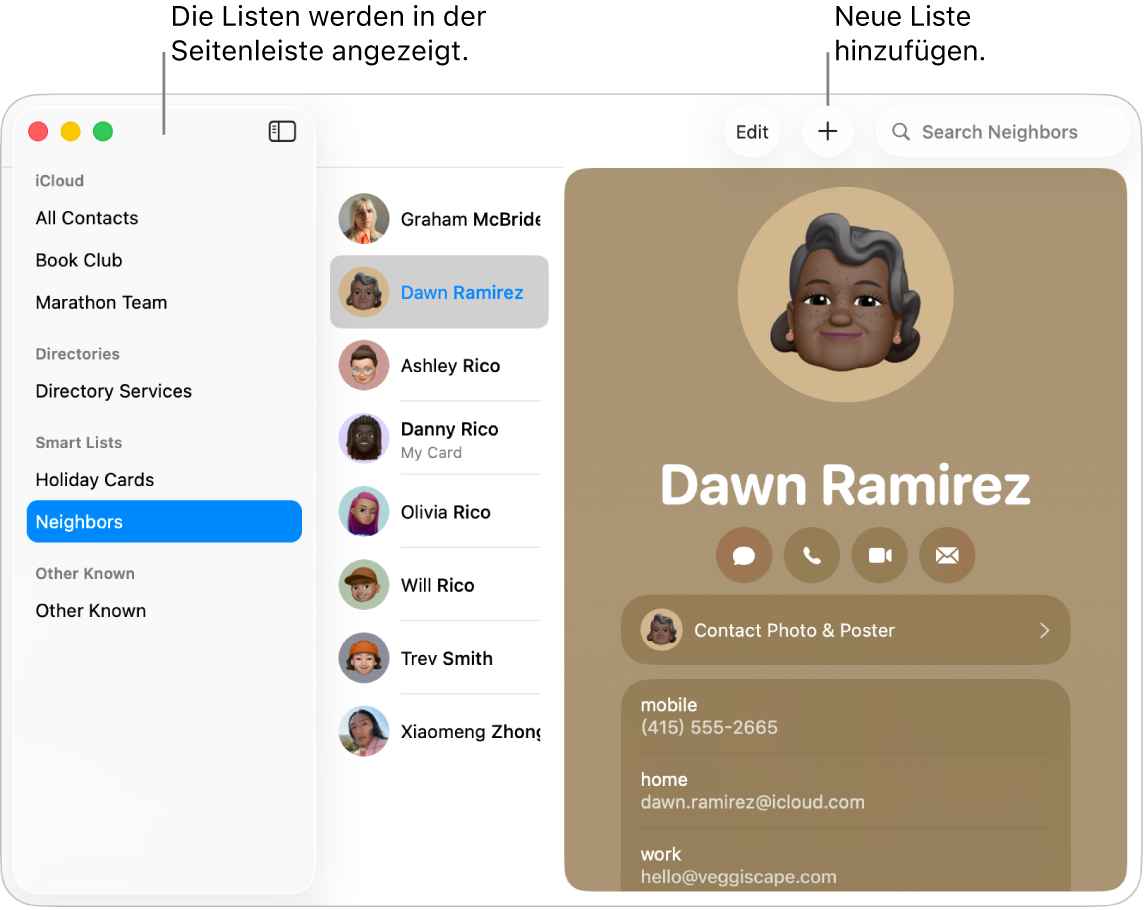
Liste erstellen
Öffne auf deinem Mac die App „Kontakte“
 .
.Klicke oben im Fenster auf
 und wähle dann „Neue Liste“.
und wähle dann „Neue Liste“.Daraufhin wird die Seitenleiste eingeblendet, sofern sie zuvor nicht zu sehen war.
Gib einen Namen für die Liste ein und füge Kontakte zur Liste hinzu.
Tipp: Du kannst schnell eine Liste erstellen, indem du einen oder mehrere Kontakte auswählst, die in der Seitenleiste aufgelistet sind und dann „Ablage“ > „Neue Liste aus Auswahl“ wählst.
Wenn du in der App „Kontakte“ mehrere Accounts verwendest und beim Erstellen einer Liste die Option „Alle Kontakte“ in der Seitenleiste ausgewählt ist, wird die neue Liste zum Standardaccount (wie im Bereich „Allgemein“ der Kontakte-Einstellungen festgelegt) hinzugefügt.
Kontakte zu einer Liste hinzufügen
Öffne auf deinem Mac die App „Kontakte“
 .
.Einen oder mehrere Kontakte auswählen.
Die Anzahl der Kontakte, die du zu einer Liste hinzufügen kannst, ist nicht beschränkt. Vergewissere dich, wenn du mehrere Accounts in der App „Kontakte“ verwendest, dass alle von dir ausgewählten Kontakte demselben Account entstammen.
Bewege die ausgewählten Kontakte auf eine Liste in der Seitenleiste.
Wenn die Kontakte sich nicht zur Liste hinzufügen lassen, musst du überprüfen, ob es sich um eine intelligente Liste handelt. Es ist nämlich nicht möglich, Kontakte zu einer intelligenten Liste hinzuzufügen.
Wenn du in der App „Kontakte“ einen Exchange-Account verwendest, können dessen Kontakte immer nur einem Ordner angehören. Alle Kontakte, die nicht in einem von dir erstellten Ordner abgelegt sind, befinden sich im Standardordner für Exchange-Kontakte.
Kontakte aus einer Liste löschen
Öffne auf deinem Mac die App „Kontakte“
 .
.Wähle die Liste in der Seitenleiste aus.
Wähle die Kontakte aus, die aus der Liste entfernt werden sollen.
Drücke die Rückschritttaste auf deiner Tastatur.
Klicke auf „Aus Liste entfernen“.
Klicke zum Löschen von Kontakten aus der App „Kontakte“ auf „Löschen“.
Untergeordnete Liste erstellen oder löschen
Du kannst eine Liste in eine andere Liste einbetten, um das Versenden von E-Mails an eine Liste und das Drucken der Kontaktinformationen einer Liste weiter zu vereinfachen.
Öffne auf deinem Mac die App „Kontakte“
 .
.Führe einen der folgenden Schritte aus:
Untergeordnete Liste erstellen: Bewege eine Liste in der Seitenleiste auf eine andere Liste.
Beide Listen verbleiben auf der Seitenleiste. Wenn du die übergeordnete Hauptliste auswählst, wird die untergeordnete Liste in den Kontakten der Hauptliste angezeigt. Durch Doppelklicken auf die untergeordnete Liste kannst du die darin enthaltenen Kontakte anzeigen.
Untergeordnete Liste löschen: Wähle die untergeordnete Liste aus und wähle dann „Bearbeiten“ > „Aus Liste entfernen“ aus.
Liste umbenennen
Öffne auf deinem Mac die App „Kontakte“
 .
.Wähle die Liste in der Seitenleiste aus.
Wähle „Bearbeiten“ > „Liste umbenennen“.
Wenn du wissen möchtest, zu welchen Listen ein bestimmter Kontakt gehört, musst du ggf. die Seitenleiste einblenden, den Kontakt auswählen und dann die Option-Taste gedrückt halten. Daraufhin werden in der Seitenleiste die Listen, die den Kontakt enthalten, blau hervorgehoben.
Hinweis: Die Liste „Andere bekannte Kontakte“ in der Seitenleiste zeigt Telefonnummern oder E‑Mail-Adressen an, die du in anderen Apps wie der Telefon-App oder FaceTime als bekannt markiert hast.